Excel表格如何按颜色统计个数
来源:网络收集 点击: 时间:2025-11-14【导读】:
我们在制作Excel表格时,为了突出某些数值的重要性,会选择不同的背景颜色填充单元格。那么,在这种情况下呢,我们怎么才能对同一背景色的数据进行统计呢?
一、首先,选中我们需要的单元格范围。
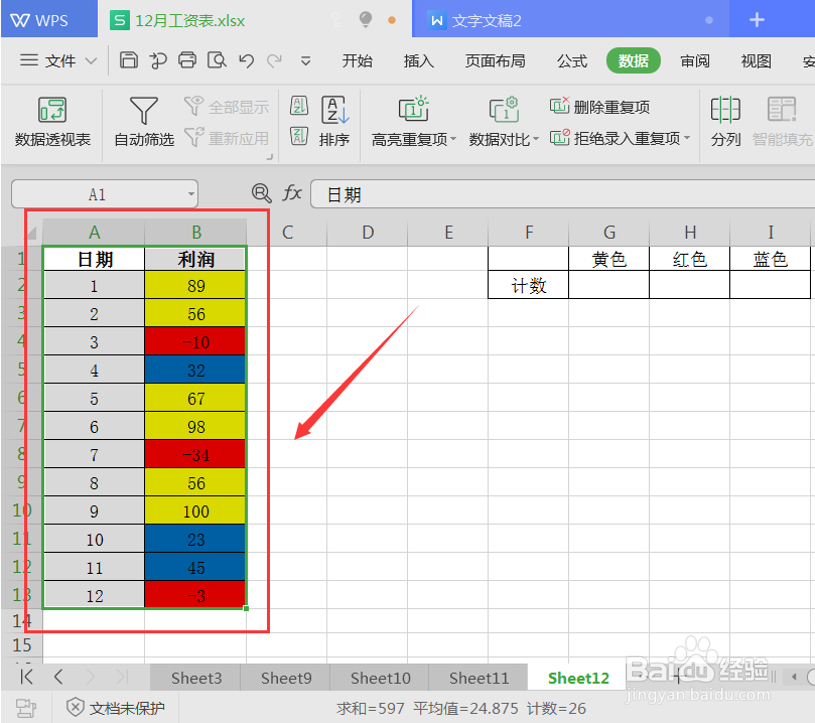
二、然后,我们按“Ctrl+F”组合键,调出查找页面,单击右侧的【选项】按钮。
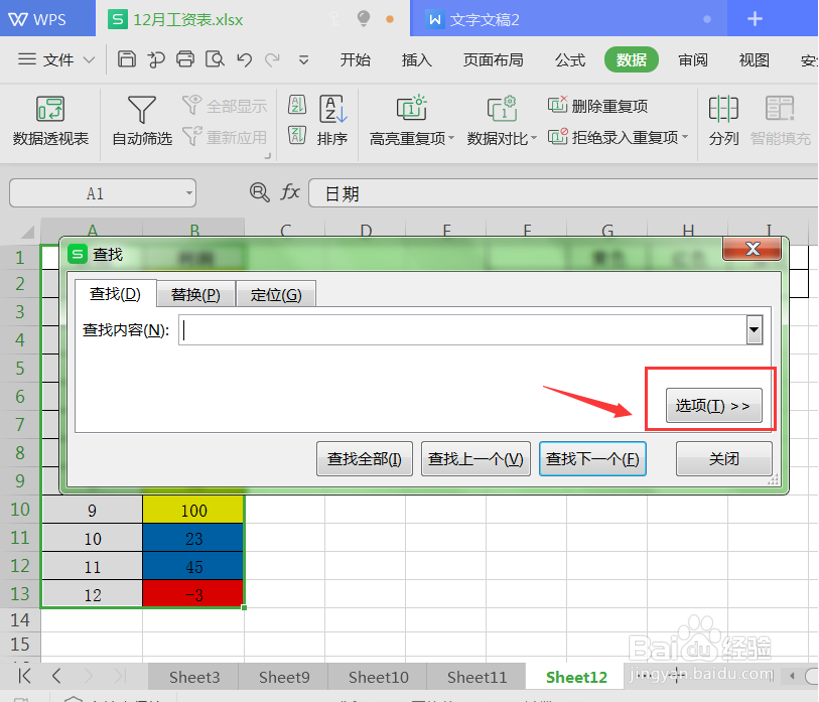
三、接着,单击【格式】选项,选择【从单元格选择格式】项下的【背景格式】选项,选取我们需要的任一颜色单元格;本次案例选取黄色背景的单元格演示,所以我们选取任一黄色单元格。
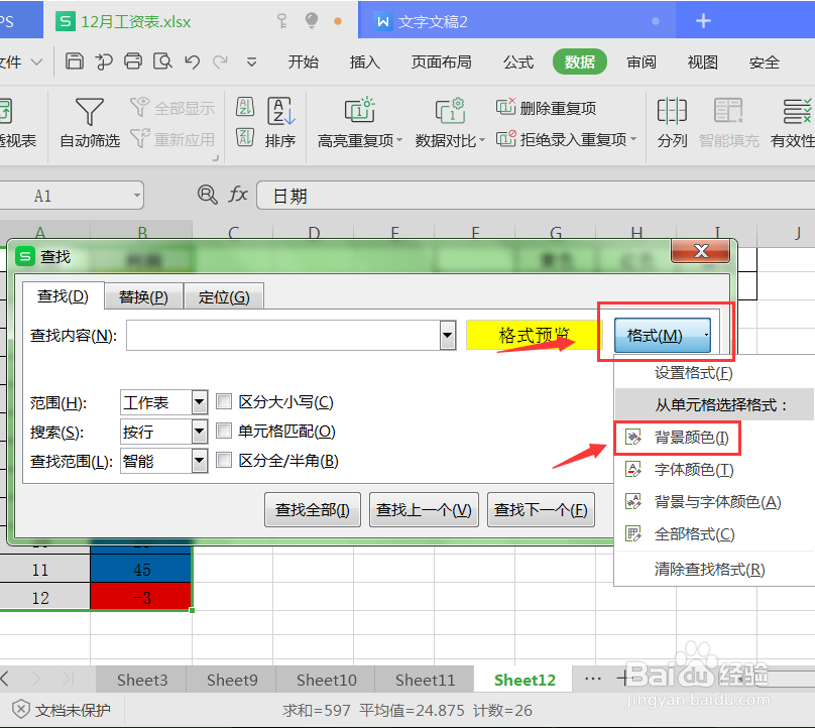
四、紧接着,我们选择【查找全部】,按“Ctrl+A”选择所有黄色单元格的数据。
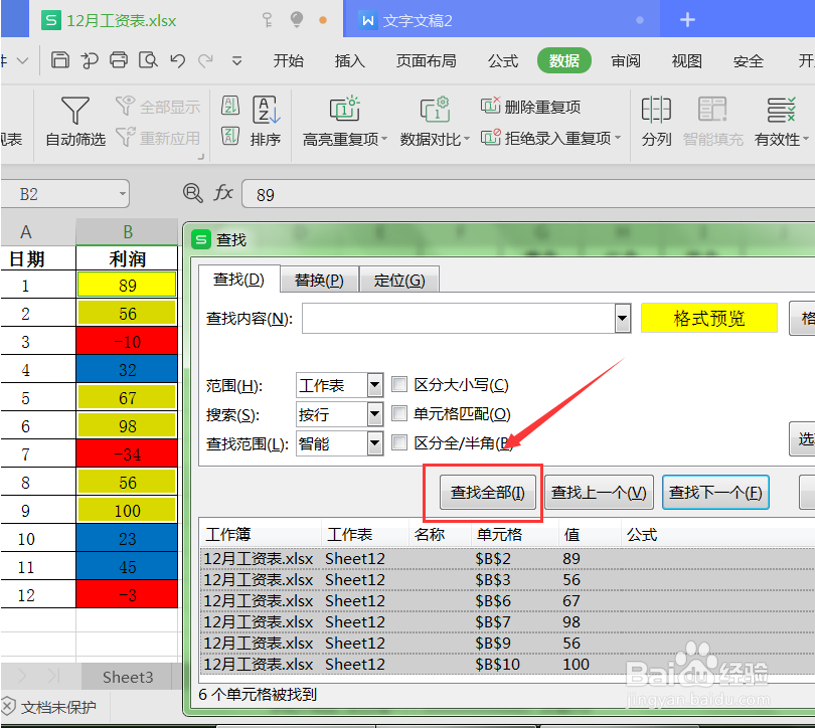
五、然后,点击菜单栏的【工具】,选择【名称管理器】选项,在弹出的名称管理器界面选择【新建】。
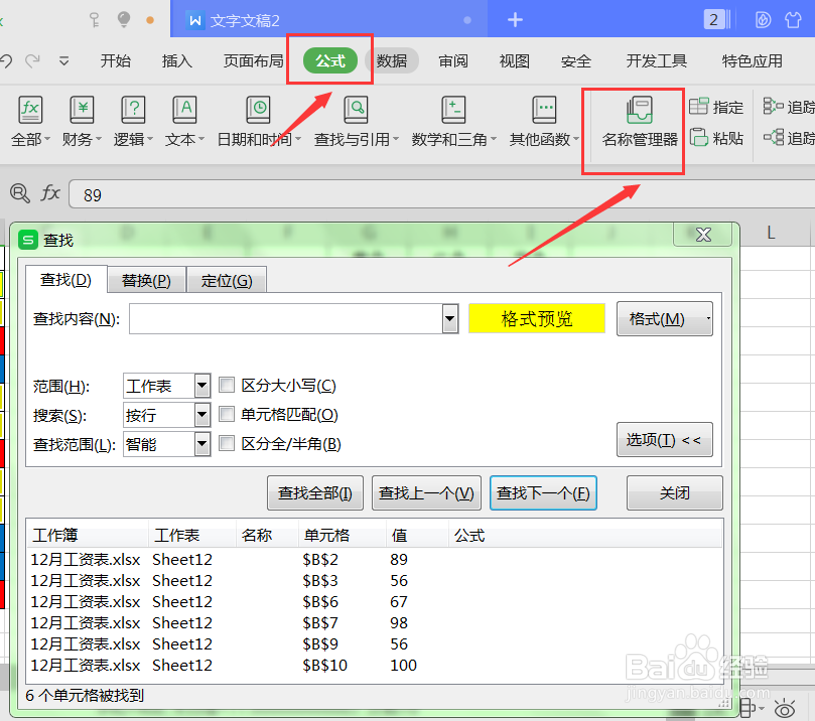
六、接着,在弹出的新建名称面板的【名称】处输入“黄色”重新命名,单击【确认】,并在弹出的名称管理界面单击【关闭】。
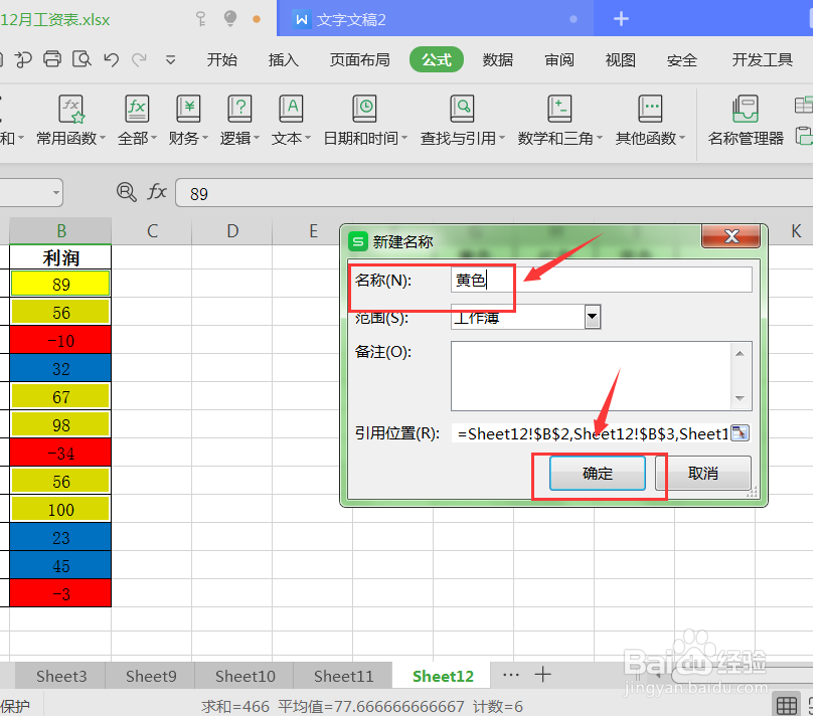
七、最后,我们在计数单元格输入“COUNTA”函数,参数中输入“黄色”即可。
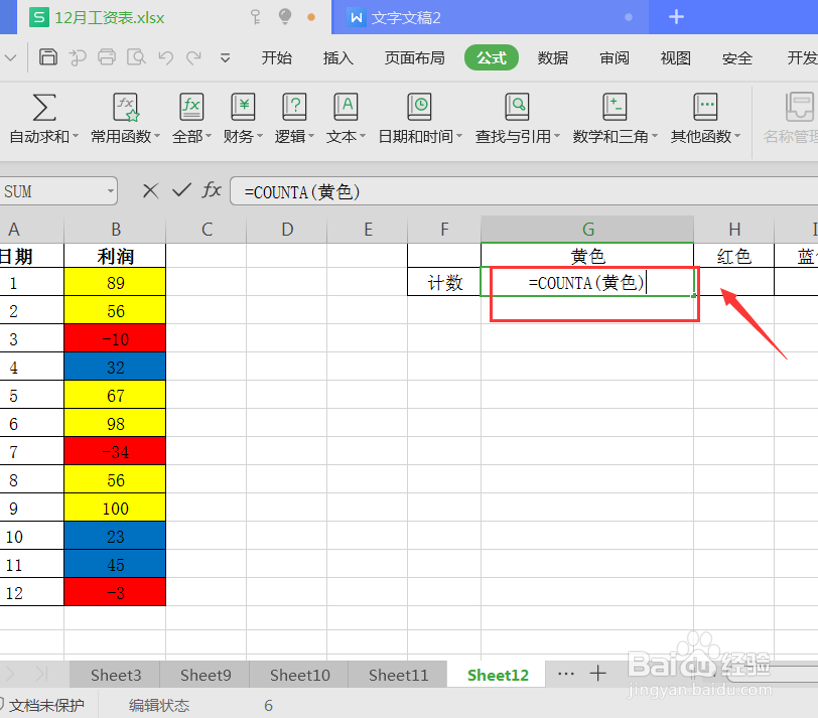
八、当我们按“Enter”键确认,就会发现用黄色背景的单元格个数已经全部被统计出来。
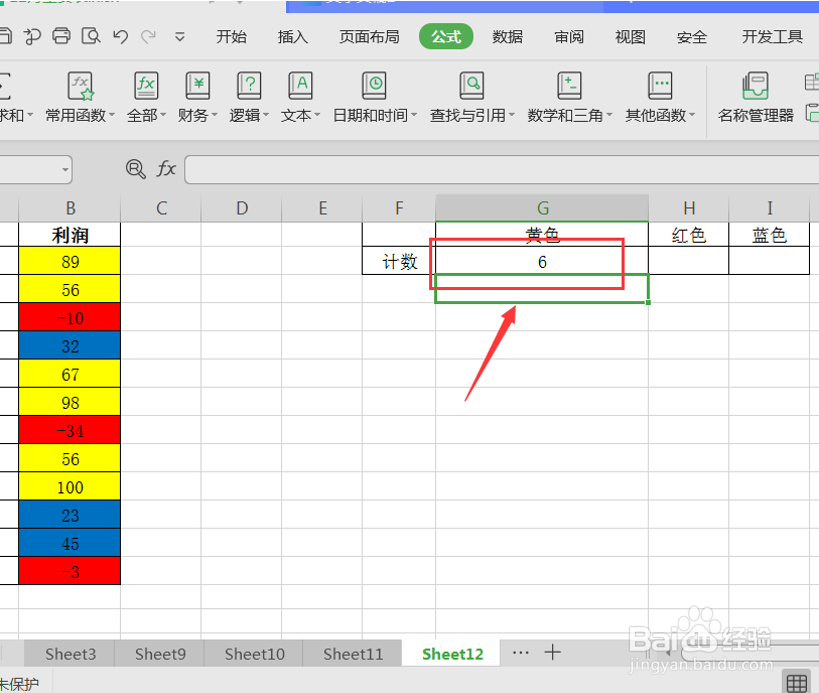
版权声明:
1、本文系转载,版权归原作者所有,旨在传递信息,不代表看本站的观点和立场。
2、本站仅提供信息发布平台,不承担相关法律责任。
3、若侵犯您的版权或隐私,请联系本站管理员删除。
4、文章链接:http://www.ff371.cn/art_1281892.html
上一篇:Excel中如何将文字”倒“下?
下一篇:爱奇艺怎样修改手机号
 订阅
订阅